'>

PC లో ఫోర్ట్నైట్ ఆడుతున్నప్పుడు, మీరు మీ సహచరులతో మాట్లాడలేరు ఎందుకంటే మీ మైక్ ఫోర్ట్నైట్లో పనిచేయదు ? నీవు వొంటరివి కాదు. చాలా మంది ఫోర్ట్నైట్ ఆటగాళ్ళు ఇటీవల ఈ సమస్యను నివేదిస్తున్నారు. చింతించకండి, ఇది పరిష్కరించదగినది! మరియు చాలా సందర్భాలలో, పరిష్కారము చాలా వేగంగా మరియు సరళంగా ఉంటుంది…
ఫోర్ట్నైట్ మైక్ పనిచేయకుండా ఎలా పరిష్కరించాలి?
ఫోర్ట్నైట్లో మళ్లీ మైక్ పని చేయడానికి చాలా మంది ఆటగాళ్లకు సహాయపడిన 5 పద్ధతులు ఇక్కడ ఉన్నాయి. మీరు అవన్నీ ప్రయత్నించాల్సిన అవసరం లేదు; మీ కోసం పని చేసేదాన్ని మీరు కనుగొనే వరకు జాబితాలో మీ పనిని చేయండి.
- మీ మైక్రోఫోన్ను మీ డిఫాల్ట్ పరికరంగా సెట్ చేయండి
- మీ ఆడియో డ్రైవర్ను నవీకరించండి
- విండోస్ ఆడియో సేవను పున art ప్రారంభించండి
- మీ మైక్ (విండోస్ 10) ను యాక్సెస్ చేయడానికి అనువర్తనాలను అనుమతించండి
- విండోస్ నవీకరణల కోసం తనిఖీ చేయండి
విధానం 1: మీ మైక్రోఫోన్ను మీ డిఫాల్ట్ పరికరంగా సెట్ చేయండి
చాలా మంది ఆటగాళ్ళు తమ మైక్ను ఫోర్ట్నైట్లో పనిచేశారు వారి మైక్రోఫోన్ను డిఫాల్ట్ రికార్డింగ్ పరికరంగా సెట్ చేస్తుంది PC లో. మీ ఫోర్ట్నైట్ మైక్ పని చేయని సమస్యను పరిష్కరించడానికి మీరు ఈ దశలను అనుసరించవచ్చు:
- మీరు నిలిపివేయాలి వాయిస్ చాట్ ఫోర్ట్నైట్లో మొదట.
- ఫోర్ట్నైట్లో, క్లిక్ చేయండి 3 పంక్తులు ఎగువ కుడి వైపున, ఆపై ఎంచుకోండి కాగ్ చిహ్నం సెట్టింగుల మెను తెరవడానికి.
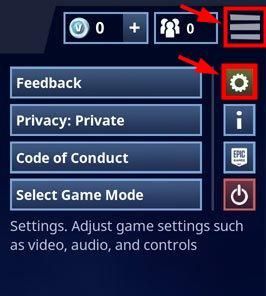
- స్క్రీన్ ఎగువన, క్లిక్ చేయండి స్పీకర్ చిహ్నం చూడటానికి ఆడియో సెట్టింగులు.
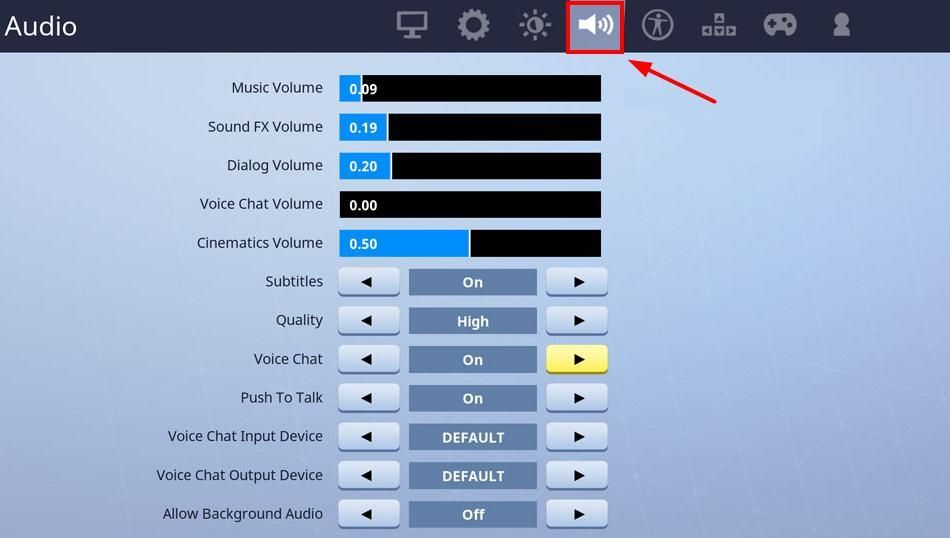
- ఆపివేయండి వాయిస్ చాట్, ఆపై క్లిక్ చేయండి వర్తించు అట్టడుగున.
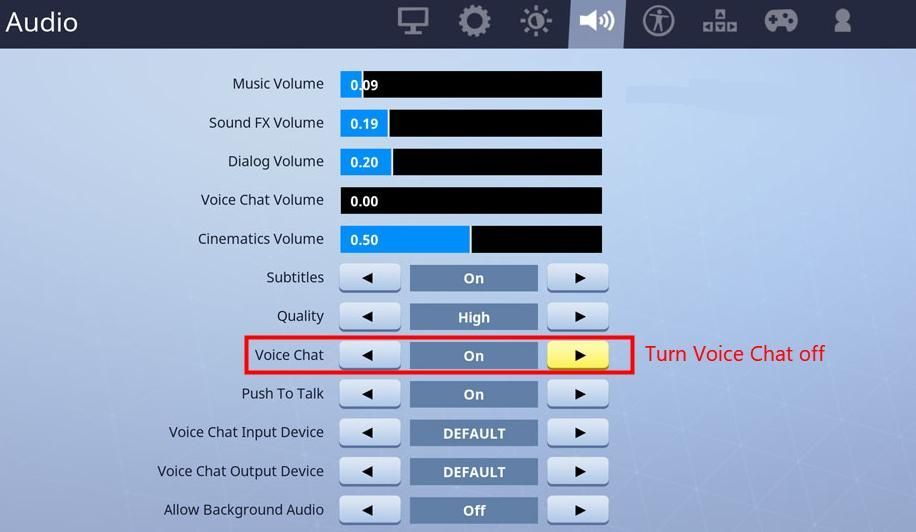
- ఫోర్ట్నైట్లో, క్లిక్ చేయండి 3 పంక్తులు ఎగువ కుడి వైపున, ఆపై ఎంచుకోండి కాగ్ చిహ్నం సెట్టింగుల మెను తెరవడానికి.
- ఫోర్ట్నైట్ మూసివేయండి.
- కుడి క్లిక్ చేయండి మీ స్క్రీన్ దిగువ-కుడి భాగంలోని వాల్యూమ్ చిహ్నం, ఆపై ఎంచుకోండి శబ్దాలు .
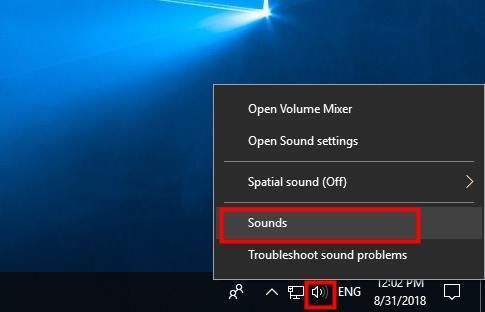
- క్లిక్ చేయండి రికార్డింగ్ టాబ్.
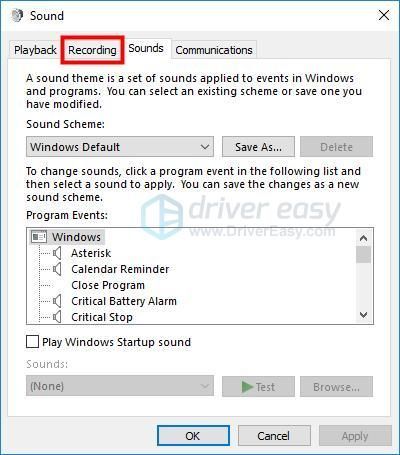
- కుడి క్లిక్ చేయండి మీరు ఉపయోగించాలనుకుంటున్న పరికరంలో, ఎంచుకోండి డిఫాల్ట్ పరికరంగా సెట్ చేయండి .
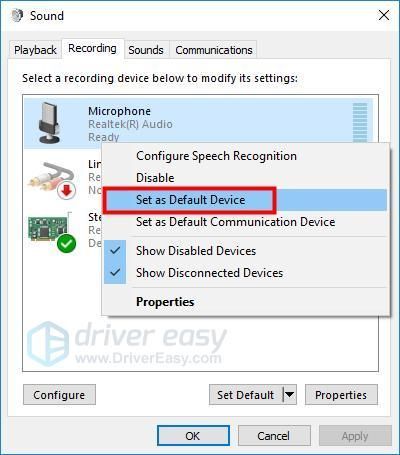
గమనిక: మీరు ప్రయత్నించవచ్చు మీ మైక్రోఫోన్లో మాట్లాడుతున్నారు ఇది సరిగ్గా పనిచేస్తుందో లేదో పరీక్షించడానికి. అది ఉంటే, మీరు మాట్లాడేటప్పుడు దాని పక్కన ఒక ఆకుపచ్చ పట్టీ పెరుగుతున్నట్లు చూడాలి.
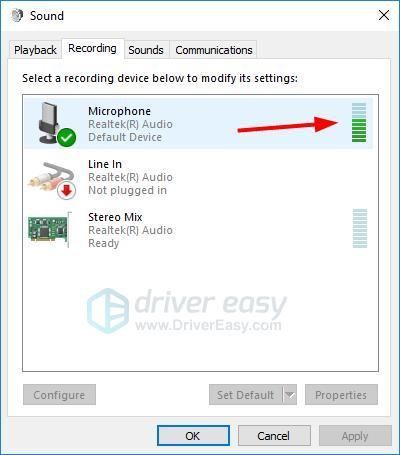
- కుడి క్లిక్ చేయండి ఆన్ మరియు డిసేబుల్ మీరు ఉపయోగించాలనుకుంటున్న మినహా ప్రతి ఇతర ఇన్పుట్ పరికరం. (మీకు ఇతర అవుట్పుట్ పరికరాలు ఉంటే, కోసం పునరావృతం చేయండి ప్లేబ్యాక్ టాబ్).
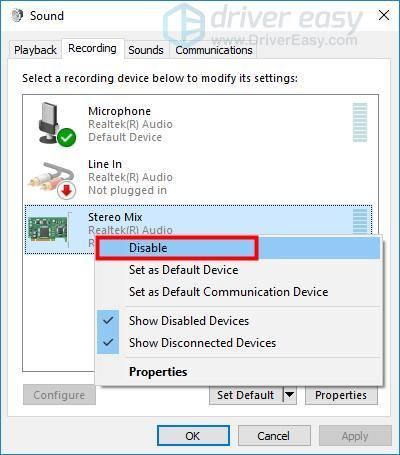
- క్లిక్ చేయండి అలాగే .
- ఫోర్ట్నైట్ను మళ్ళీ తెరవండి, సెట్టింగ్ల మెనుకి వెళ్లి వాయిస్ చాట్ ఆన్ చేయండి .
- మీ మైక్ ఇప్పుడు పనిచేస్తుందో లేదో పరీక్షించడానికి స్క్వాడ్ లేదా ద్వయం చేరండి. కాకపోతే, క్రింద ఉన్న పద్ధతి 2 ని ప్రయత్నించండి.
విధానం 2: మీ ఆడియో డ్రైవర్ను నవీకరించండి
తప్పిపోయిన లేదా పాత ఆడియో డ్రైవర్ ఫోర్ట్నైట్లో మైక్ పనిచేయకుండా ఆపవచ్చు. మీరు ప్రయత్నించవచ్చు మీ ఆడియో డ్రైవర్ను నవీకరిస్తోంది సమస్యను పరిష్కరించడానికి.
మీరు మీ ఆడియో డ్రైవర్ను నవీకరించడానికి రెండు మార్గాలు ఉన్నాయి - మానవీయంగా మరియు స్వయంచాలకంగా .
మీ ఆడియో డ్రైవర్ను మాన్యువల్గా నవీకరించండి - హార్డ్వేర్ తయారీదారుల వెబ్సైట్కి వెళ్లి, మీ ఆడియో పరికరం కోసం తాజా డ్రైవర్ కోసం శోధించడం ద్వారా మీరు మీ డ్రైవర్ను మాన్యువల్గా నవీకరించవచ్చు. మీరు ఈ విధానాన్ని తీసుకుంటే, మీ హార్డ్వేర్ యొక్క ఖచ్చితమైన మోడల్ సంఖ్యకు మరియు మీ విండోస్ వెర్షన్కు అనుకూలంగా ఉండే డ్రైవర్ను ఎంచుకోండి.
మీ ఆడియో డ్రైవర్ను స్వయంచాలకంగా నవీకరించండి - మీ డ్రైవర్ను మాన్యువల్గా అప్డేట్ చేయడానికి మీకు సమయం, సహనం లేదా కంప్యూటర్ నైపుణ్యాలు లేకపోతే, మీరు దీన్ని స్వయంచాలకంగా చేయవచ్చు డ్రైవర్ ఈజీ . మీ కంప్యూటర్ ఏ సిస్టమ్ నడుస్తుందో ఖచ్చితంగా తెలుసుకోవలసిన అవసరం లేదు, తప్పు డ్రైవర్ను డౌన్లోడ్ చేసి, ఇన్స్టాల్ చేయాల్సిన అవసరం మీకు లేదు మరియు ఇన్స్టాల్ చేసేటప్పుడు పొరపాటు చేయడం గురించి మీరు ఆందోళన చెందాల్సిన అవసరం లేదు. డ్రైవర్ ఈజీ ఇవన్నీ నిర్వహిస్తుంది.
- డౌన్లోడ్ మరియు డ్రైవర్ ఈజీని ఇన్స్టాల్ చేయండి.
- డ్రైవర్ ఈజీని అమలు చేసి క్లిక్ చేయండి ఇప్పుడు స్కాన్ చేయండి . డ్రైవర్ ఈజీ అప్పుడు మీ కంప్యూటర్ను స్కాన్ చేస్తుంది మరియు ఏదైనా సమస్య డ్రైవర్లను కనుగొంటుంది.
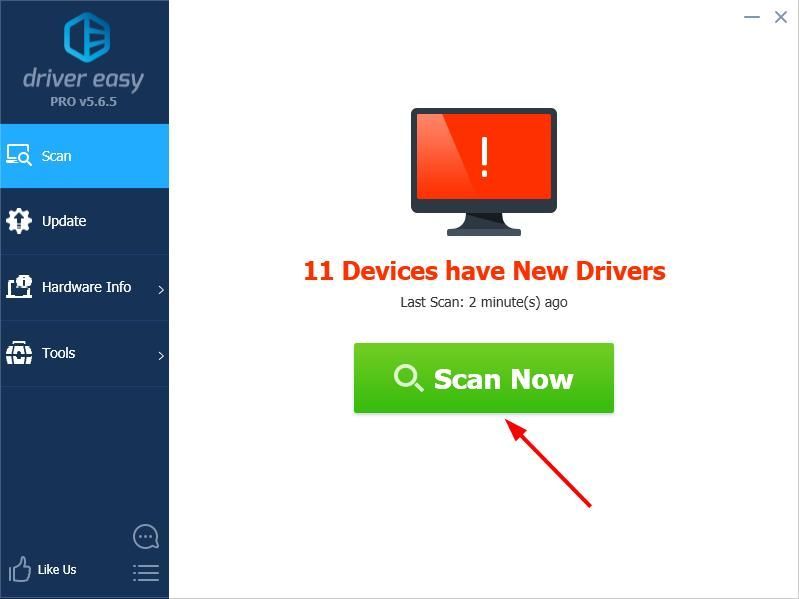
- క్లిక్ చేయండి నవీకరణ ఏదైనా ఫ్లాగ్ చేసిన పరికరాల పక్కన వారి డ్రైవర్ల యొక్క సరైన సంస్కరణను స్వయంచాలకంగా డౌన్లోడ్ చేసుకోండి, అప్పుడు మీరు వాటిని మానవీయంగా ఇన్స్టాల్ చేయవచ్చు. లేదా క్లిక్ చేయండి అన్నీ నవీకరించండి స్వయంచాలకంగా డౌన్లోడ్ చేసి, ఇన్స్టాల్ చేయడానికి.(దీనికి అవసరం ప్రో వెర్షన్ - మీరు అన్నీ నవీకరించు క్లిక్ చేసినప్పుడు అప్గ్రేడ్ చేయమని ప్రాంప్ట్ చేయబడతారు. మీకు పూర్తి మద్దతు మరియు 30 రోజుల డబ్బు తిరిగి హామీ లభిస్తుంది.)
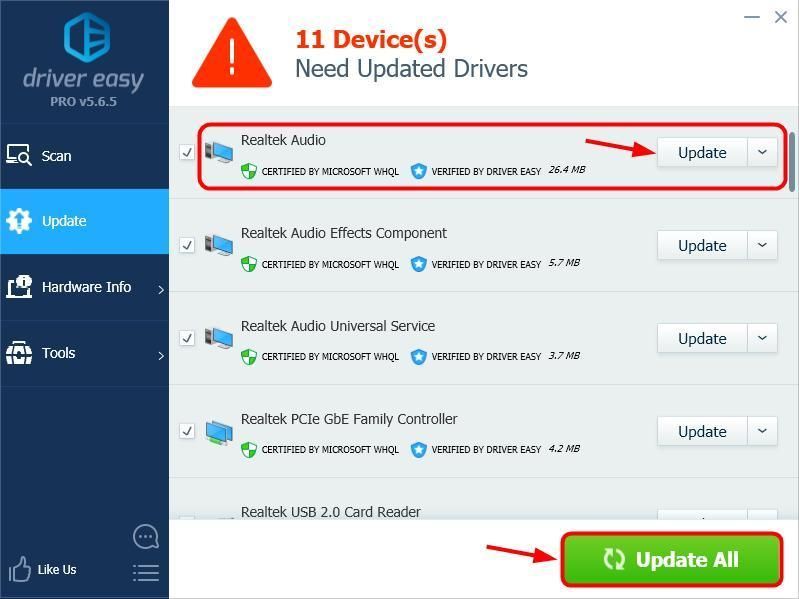
- మీ కంప్యూటర్ను పున art ప్రారంభించి, మీ మైక్ ఇప్పుడు ఫోర్ట్నైట్లో సరిగ్గా పనిచేస్తుందో లేదో తనిఖీ చేయండి. అలా చేయకపోతే, వద్ద డ్రైవర్ ఈజీ మద్దతు బృందాన్ని సంప్రదించండి support@drivereasy.com మరింత సహాయం కోసం. వారు మీకు సహాయం చేయడంలో సంతోషంగా ఉంటారు. లేదా మీరు క్రింద ఉన్న పద్ధతి 3 కి వెళ్ళవచ్చు.
విధానం 3: విండోస్ ఆడియో సేవను పున art ప్రారంభించండి
మీ మరొక పరిష్కారం ఫోర్ట్నైట్ మైక్ పనిచేయడం లేదు సమస్య ఉంటుంది విండోస్ ఆడియో సేవను పున art ప్రారంభిస్తోంది :
- మీ కీబోర్డ్లో, నొక్కండి విండోస్ లోగో కీ
 మరియు ఆర్ రన్ బాక్స్ను ప్రారంభించడానికి అదే సమయంలో.
మరియు ఆర్ రన్ బాక్స్ను ప్రారంభించడానికి అదే సమయంలో. - టైప్ చేయండి services.msc క్లిక్ చేయండి అలాగే .
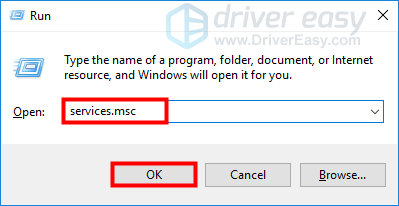
- కనుగొని కుడి క్లిక్ చేయండి విండోస్ ఆడియో , ఆపై క్లిక్ చేయండి పున art ప్రారంభించండి ఎగువ ఎడమ వైపున.
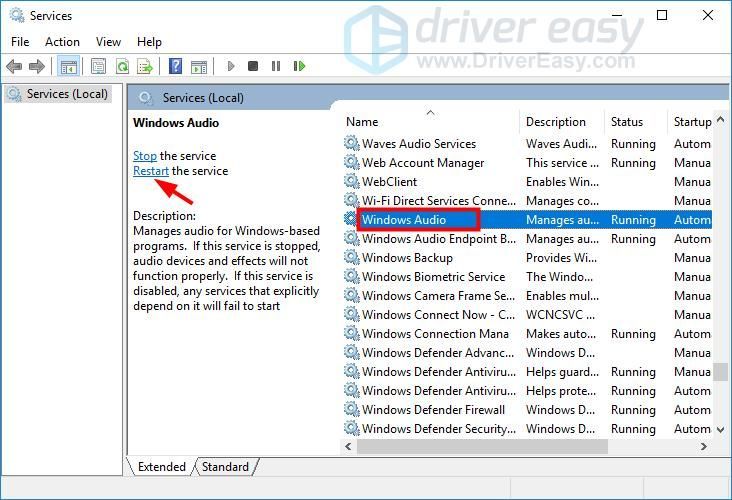
- దగ్గరగా సేవల విండో.
- తిరిగి ప్రారంభించండి మీ మైక్ ఇప్పుడు పనిచేస్తుందో లేదో చూడటానికి ఫోర్ట్నైట్.
విధానం 4: మీ మైక్ను యాక్సెస్ చేయడానికి అనువర్తనాలను అనుమతించండి
చాలా కంప్యూటర్లలో మేజర్ తర్వాత ఒక రకమైన గోప్యతా సెట్టింగ్లు రీసెట్ చేయబడ్డాయి విండోస్ 10 ఏప్రిల్ 2018 లో నవీకరించండి, ఇది ఫోర్ట్నైట్ మీ మైక్రోఫోన్ను యాక్సెస్ చేయలేకపోవచ్చు. మీరు దాని ద్వారా తనిఖీ చేయవచ్చు విండోస్ సెట్టింగులు . ఇక్కడ ఎలా ఉంది:
- విండోస్ శోధన పెట్టెలో, టైప్ చేయండి సెట్టింగులు , ఆపై సరిపోలే ఫలితాన్ని ఎంచుకోండి.
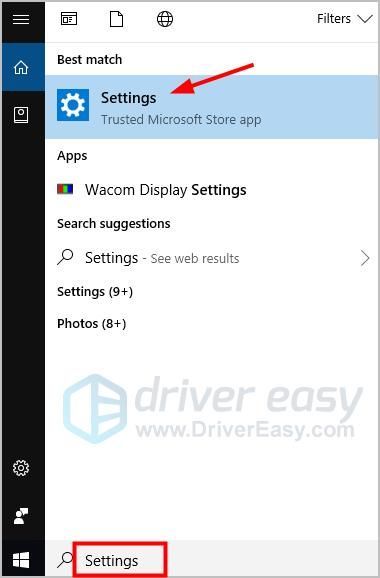
- క్లిక్ చేయండి గోప్యత .
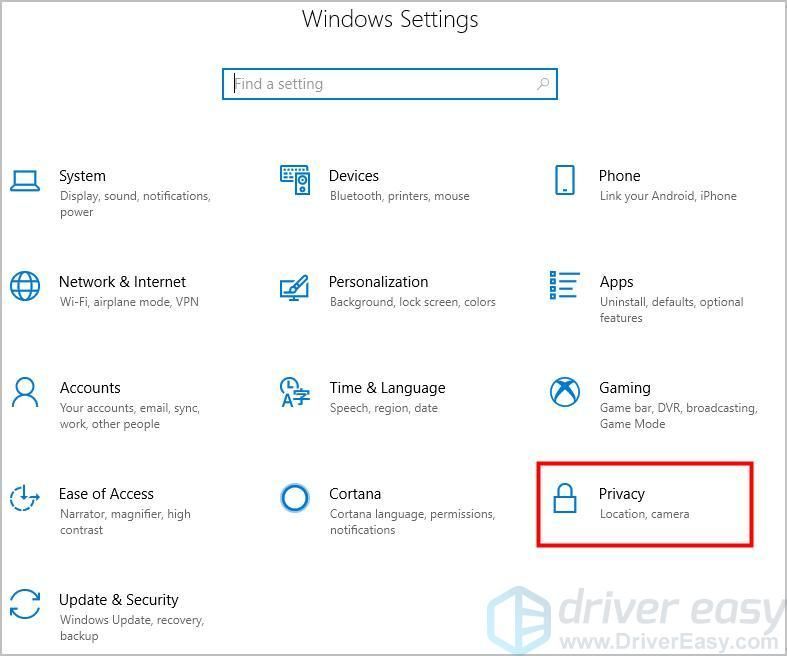
- ఎడమ పేన్లో, క్లిక్ చేయండి మైక్రోఫోన్ .
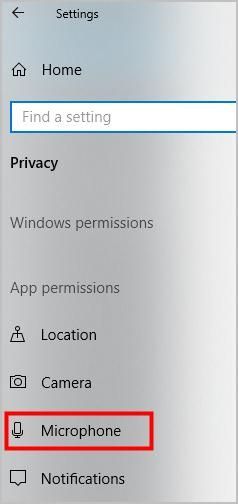
- కుడి పేన్లో, క్లిక్ చేయండి మార్పు బటన్, మరియు మీ మైక్ ఆన్ చేయబడిందని మీరు చూస్తారు. కూడా నిర్ధారించుకోండి మీ మైక్రోఫోన్ను ప్రాప్యత చేయడానికి అన్ని అనువర్తనాలు ప్రారంభించబడింది:
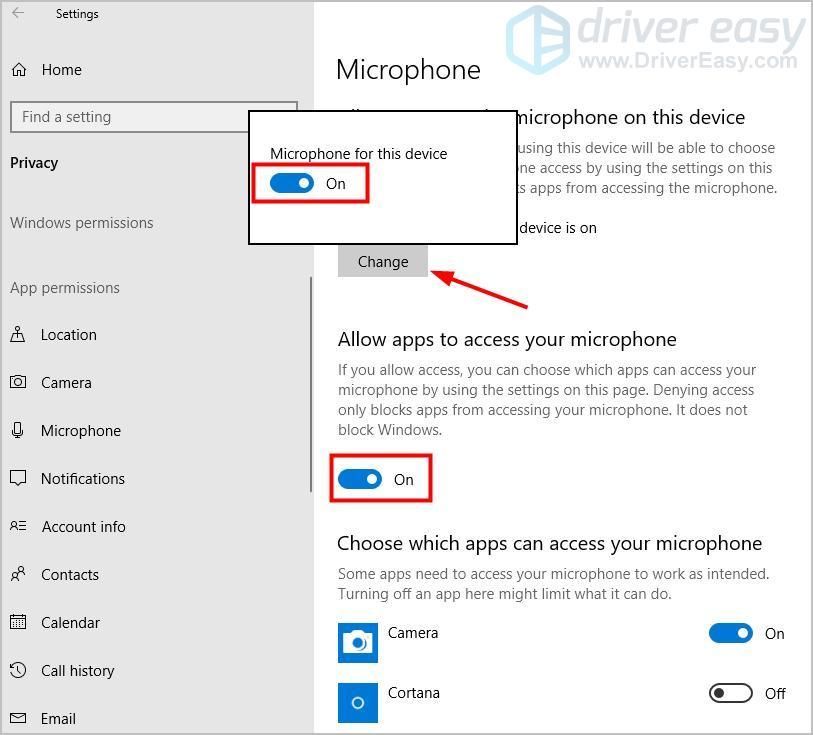
- యొక్క విభాగంలో మీ మైక్రోఫోన్ను ఏ అనువర్తనాలు యాక్సెస్ చేయగలవో ఎంచుకోండి , దాన్ని ధృవీకరించండి ఫోర్ట్నైట్ ఆన్ చేయబడింది .
- ఫోర్ట్నిట్నేలో పరీక్ష.
విధానం 5: విండోస్ నవీకరణల కోసం తనిఖీ చేయండి
పై పద్ధతులు మీ కోసం పని చేయకపోతే, మీ ఫోర్ట్నైట్ మైక్ పనిచేయడం లేదు సమస్య బహుశా వల్ల కావచ్చు సిస్టమ్ సమస్యలు . అప్పుడు, మీరు తనిఖీ చేయవచ్చు విండోస్ నవీకరణలు .
- టైప్ చేయండి నవీకరణ విండోస్ శోధన పెట్టెలో, ఆపై నొక్కండి నమోదు చేయండి .
- క్లిక్ చేయండి తాజాకరణలకోసం ప్రయత్నించండి పాప్-అప్ విండోలో.
- సమస్యను పరిష్కరించడానికి గుర్తించిన అన్ని నవీకరణలను వ్యవస్థాపించండి.
అంతే. మీ ఫలితాలను లేదా ఇతర సలహాలను పంచుకోవడానికి దిగువ వ్యాఖ్యను ఇవ్వడం మీకు స్వాగతం.

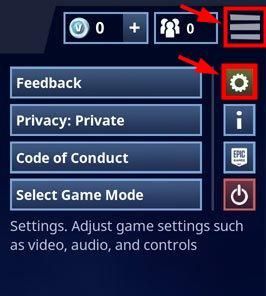
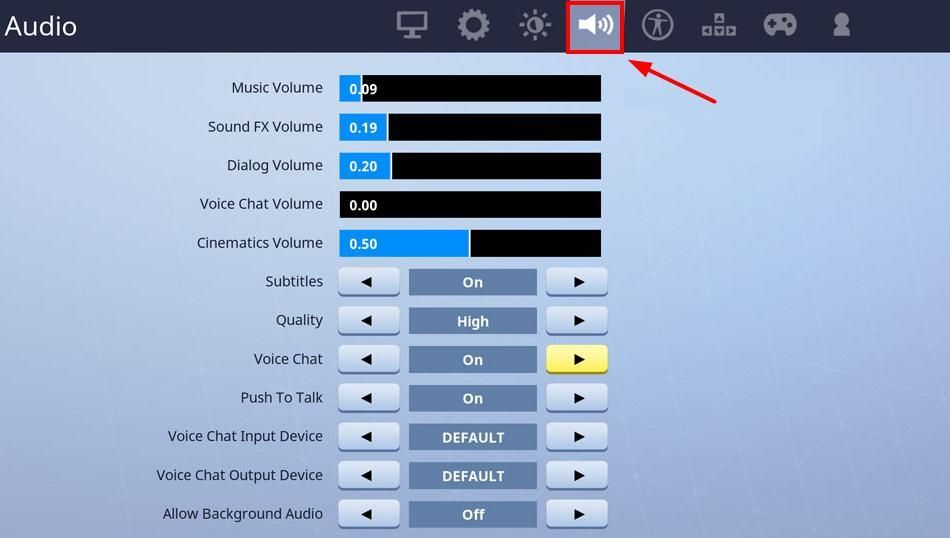
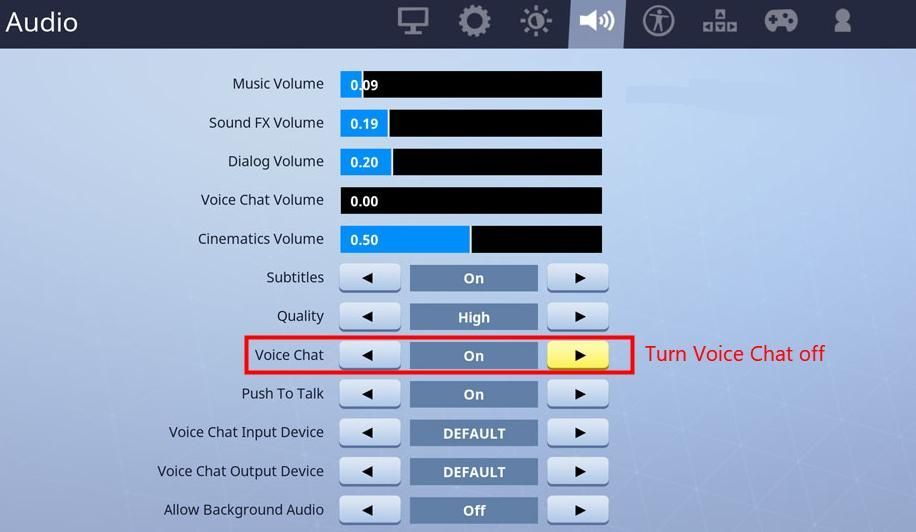
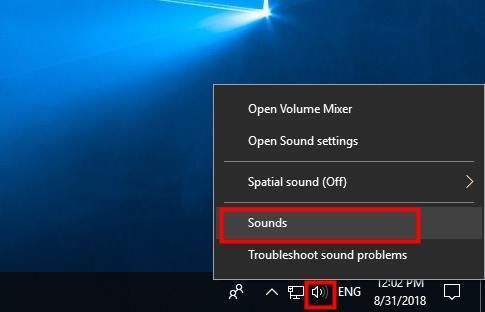
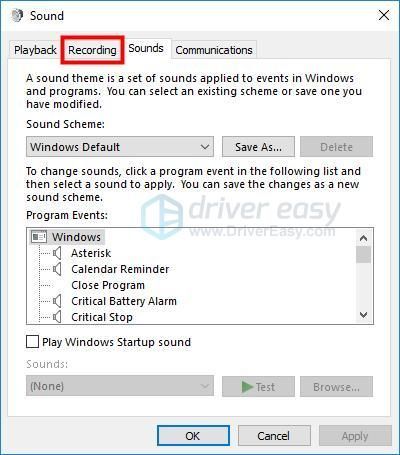
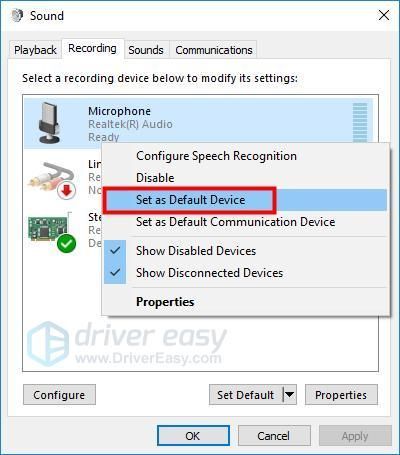
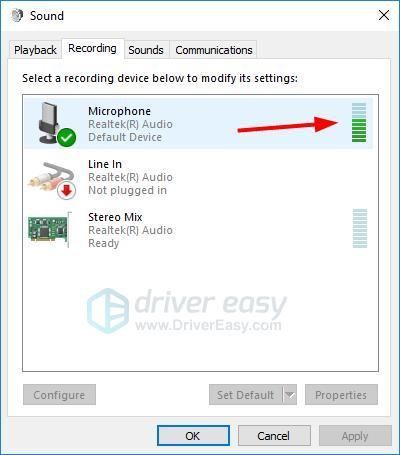
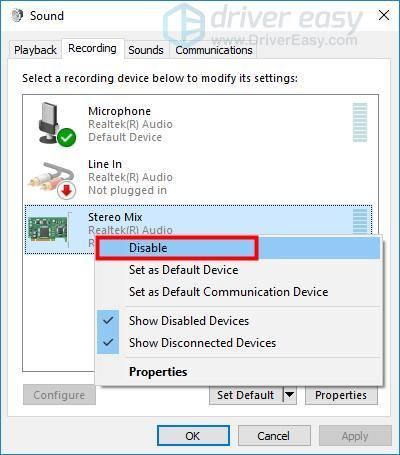
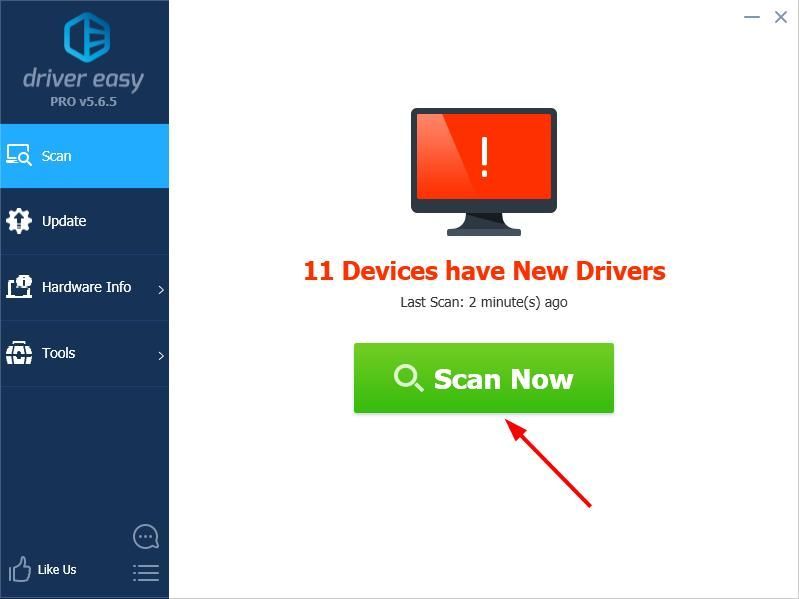
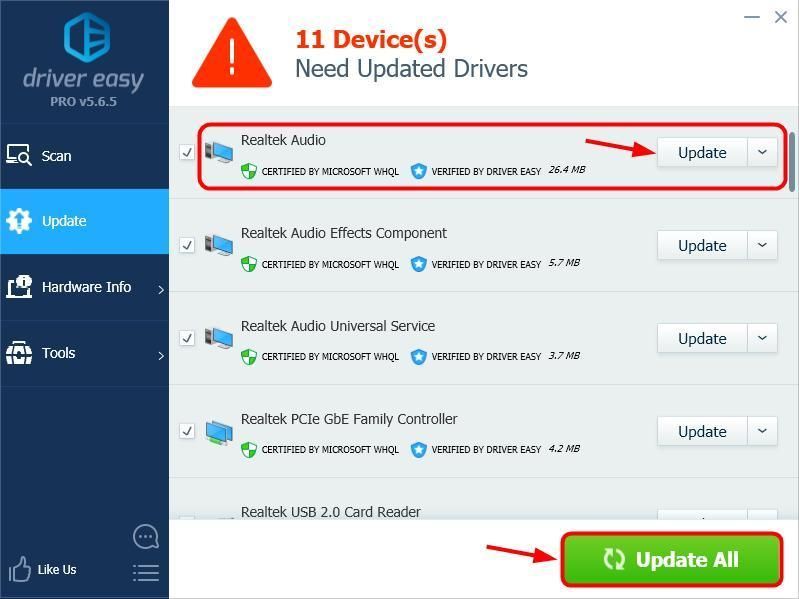
 మరియు ఆర్ రన్ బాక్స్ను ప్రారంభించడానికి అదే సమయంలో.
మరియు ఆర్ రన్ బాక్స్ను ప్రారంభించడానికి అదే సమయంలో.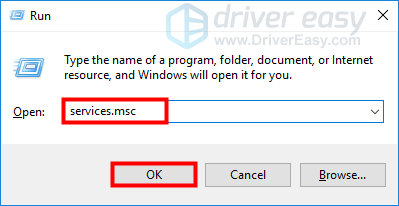
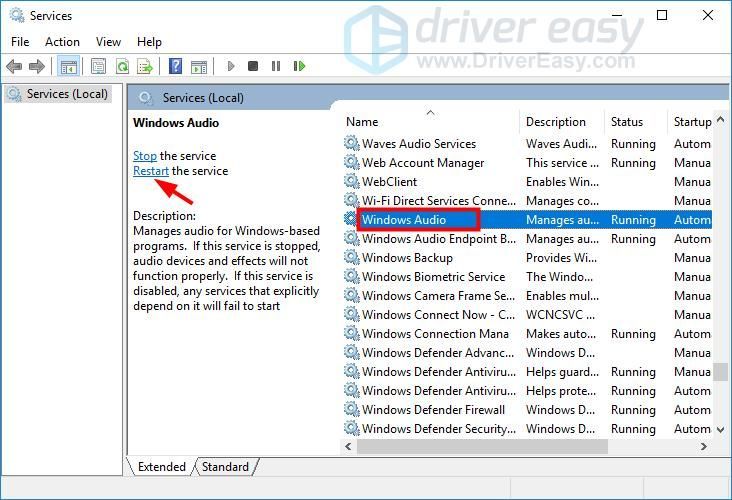
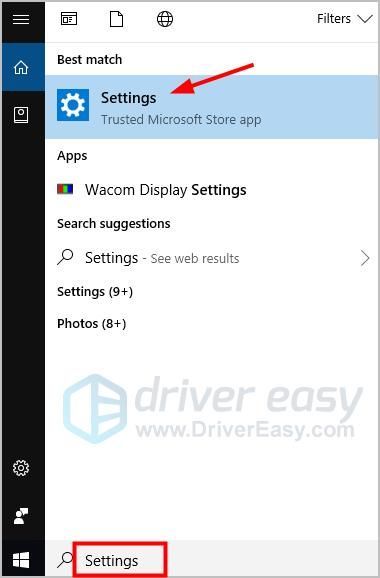
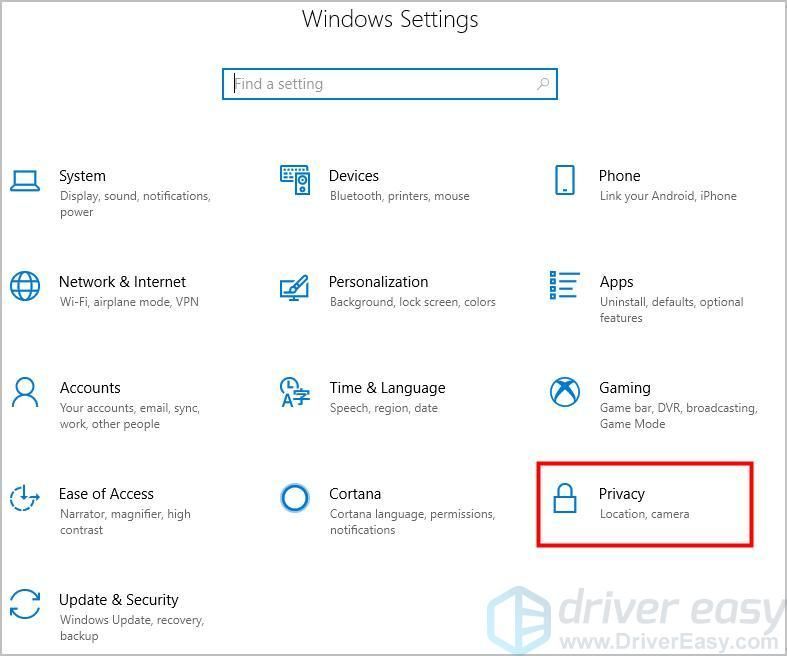
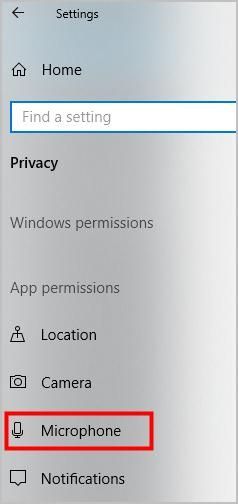
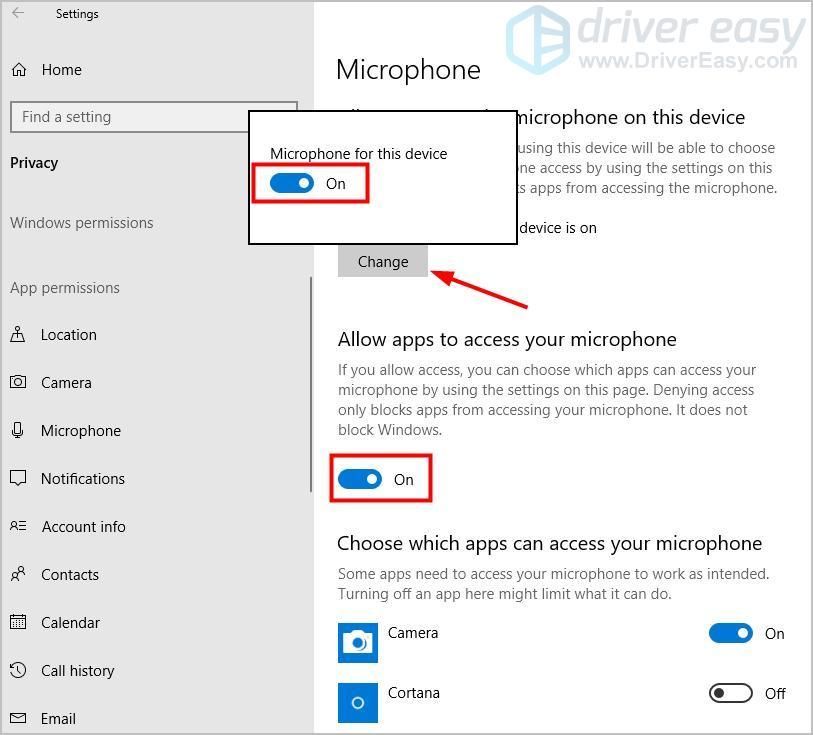


![[పరిష్కరించబడింది] డైయింగ్ లైట్ FPS సమస్య](https://letmeknow.ch/img/knowledge/30/dying-light-fps-issue.jpg)



